Si të fshini një faqe në Word {Udhëzues}
Po përpiqeni të fshini një faqe të zbrazët në Word? Në këtë udhëzues, ne do t
Në këtë epokë të teknologjisë, shumica e njerëzve i mbajnë skedarët e tyre mediatikë në formate dixhitale. Megjithatë, ata që ende shikojnë dhe dëgjojnë disa DVD vintage mund të ndihen sikur po jetojnë ende në vitin e kaluar. Por nuk është kështu. Sigurisht, është një teknologji e vjetëruar dhe rrallë vlerësohet në këtë epokë.
Dhe për të qëndruar optimistë me teknologjinë, do të mendoni të rinovoni koleksionin tuaj. Për këtë, thjesht mund të përdorni një teknologji që ju ndihmon të deshifroni koleksionin tuaj të vjetër të DVD-ve në macOS Mojave. Pra, këtu do të ndajmë disa mënyra interesante për të deshifruar koleksionin tuaj të vjetër të DVD-ve në Mac.
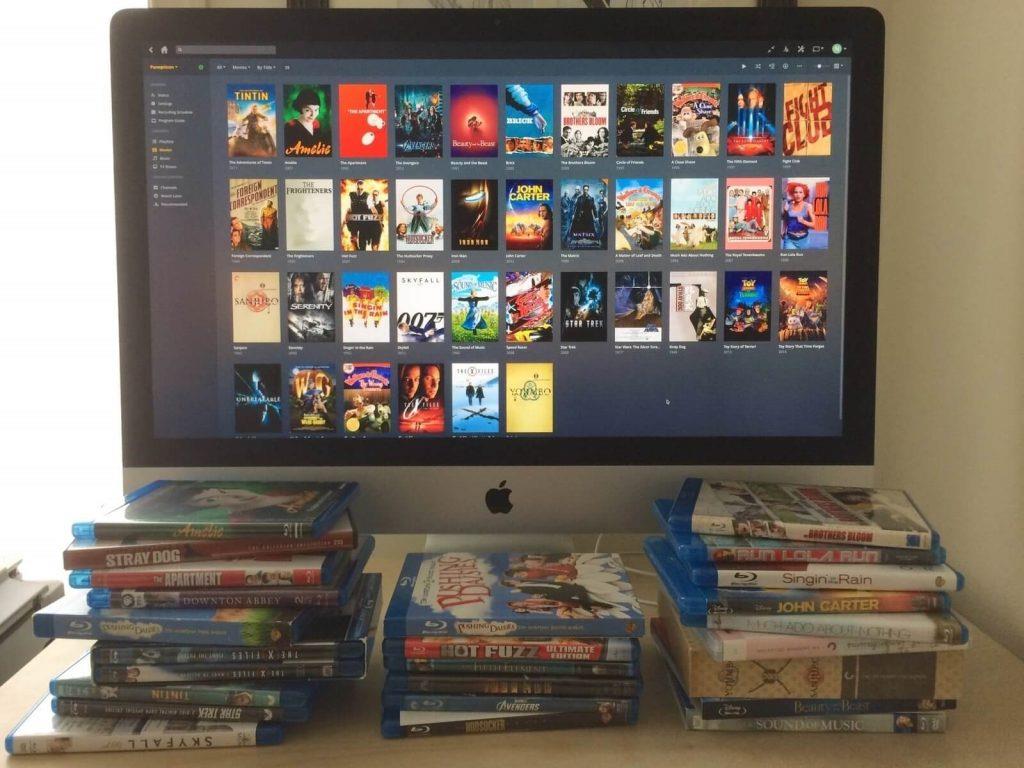
Kontrolloni Legjitimitetin dhe Legalitetin
Nëse kopjoni DVD të mbrojtura, atëherë mund të përfundoni në rrezik. Sipas ligjit dhe të drejtave të autorit, nuk lejohet të bëhen kopje pirate të skedarëve mediatikë. Pra, së pari, duhet të bëni kërkimin nëse nuk jeni duke e përfshirë veten në një punë të paligjshme. Ju mund të kontrolloni ligjet dhe kushtet lokale përpara se të filloni deshifrimin dhe kopjimin e DVD-ve tuaja të mbrojtura.
Shiko gjithashtu:-
Softueri më i mirë i djegies së DVD për Mac në 2021 Nëse dëshironi të bëni kopje rezervë të DVD-së tuaj ose të bëni një miks për të dashurin tuaj, duhet të merrni...
Deshifroni koleksionin tuaj të vjetër të DVD-ve përmes Handbrake përmes Homebrew
Homebrew është një sistem i menaxhimit të paketave softuerike falas dhe me burim të hapur që thjeshton instalimin e softuerit në macOS të Apple. Pasi të instalohet në Mac-in tuaj, ai jep akses në paketa të ndryshme me burim të hapur. për shembull, nëse dëshironi të shkarkoni video në YouTube, duhet të hapni komandën e terminalit dhe të shkruani "brew install YouTube-dl", për të luajtur lojëra kompjuterike me Windows në macOS të tipit "brew install wine".
Procesi i instalimit të Homebrew mund të jetë pak i rëndë.
Hapi 1: Hapni terminalin.
Hapi 2 : Shkruani këtë komandë në terminalin "/usr/bin/ruby -e "$(curl -fsSL https://raw.githubusercontent.com/Homebrew/install/master/install)"
Hapi 3: Duhet të shtypni tastin Kthim nga tastiera.
Hapi 4 : Përsëri, shtypni tastin Kthimi, për të filluar me instalimin.
Hapi 5 : Tani, do t'ju kërkohet të shkruani fjalëkalimin tuaj dhe më pas shtypni tastin Kthim.
Tani, kompjuterit tuaj do t'i duhet pak kohë për të instaluar softuerin. Procesi i instalimit do të kryhet sipas shpejtësisë së sistemit tuaj operativ.
Hapat për të instaluar mjetin tuaj të deshifrimit
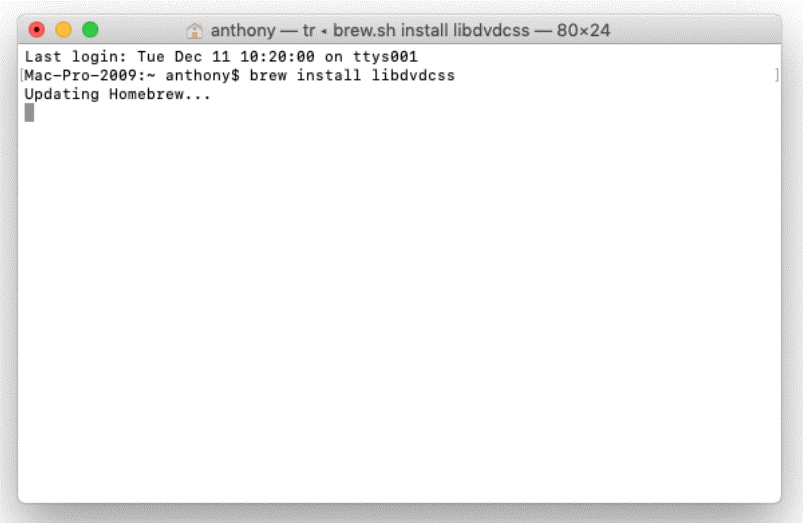
Do të na duhet të përdorim softuerin ligjërisht gri libdvdcss. Për të shmangur problemet ligjore, softueri i konvertuesit si HandBrake e lë me qëllim instalimin e kësaj biblioteke. Mund ta shkarkojmë veçmas nga depoja jonë pa pagesë dhe me burim të hapur Homebrew.
Hapi 1: Terminali i hyrjes.
Hapi 2: Tani, filloni instalimin e libdvdcss.
Hapi 3 : Shtypni tastin e Kthimit.
Shënim: Duhet të siguroheni që t'i jepni të gjitha lejet e kërkuara Homebrew në mënyrë që të instaloni bibliotekën dhe të shkoni më tej për instalimin e HandBrake .
Hapat për të deshifruar koleksionin tuaj të vjetër të DVD-ve përmes Handbrake

Handbrake është një program konvertues i mediave me burim të hapur falas, i shpejtë dhe i besueshëm, i cili është i dobishëm për konvertimin e DVD-ve tuaja të vjetra në Mac-in tuaj. Është një mënyrë efektive që është e përshtatshme për pothuajse të gjitha platformat për të kthyer DVD-të tuaja në format dixhital për të mbajtur veten të përditësuar. Gjithashtu përdoret për të konvertuar DVD-të tuaja të pambrojtura.
Hapi 1 : Vizitoni faqen zyrtare të internetit HandBrake.
Hapi 2: Shkarkoni dhe instaloni Handbrake.
Hapi 3 : Pasi të përfundojë shkarkimi, duhet të klikoni dy herë në skedarin e shkarkuar HandBrake .dmg.
Hapi 4: Tani, duhet të klikoni dy herë në ikonën HandBrake.
Hapi 5 : Tani, mund të vazhdoni dhe të kopjoni dhe deshifroni pa mundim koleksionin tuaj DVD në macOS Mojave.
Si të bëni një kopje DVD?
Pas instalimit të softuerit, mund të kopjoni lehtësisht koleksionin tuaj. Ndiqni hapat për të bërë një kopje të DVD-ve tuaja.
Hapi 1: Së pari, duhet të lundroni në HandBrake dhe ta përdorni atë.
Hapi 2 : Zgjidhni DVD-në për të cilën dëshironi të bëni një kopje.
Hapi 3: Kliko Open.
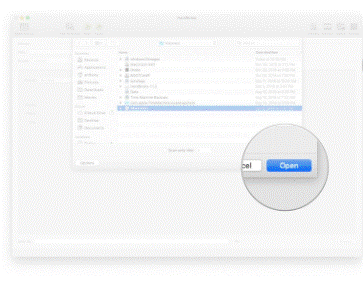
Hapi 4: Tani, ju mund të vendosni cilësinë tuaj të paracaktuar sipas kërkesës tuaj. Mund të shkoni për HQ 480p30.
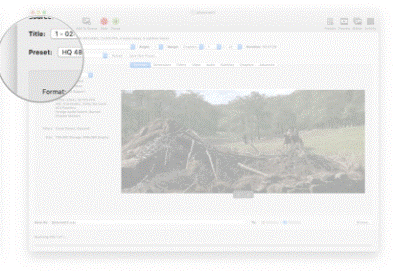
Hapi 5: Zgjidhni vendndodhjen ku dëshironi ta ruani këtë kopje.
Hapi 6: Kliko Zgjidh.
Hapi 7: Tani, duhet të klikoni në Start për të nisur procesin e kodimit.
Hapi 8 : Makina juaj do të marrë pak kohë në varësi të madhësisë së përmbajtjes së DVD-së dhe cilësisë tuaj të preferuar.
Hapi 9: Do të merrni një alarm pasi të ketë përfunduar kodimi.
Pra, këto janë disa nga mënyrat interesante për të deshifruar koleksionin tuaj të vjetër të DVD-ve në Mac. Na tregoni se çfarë mendoni për të në komentet e mëposhtme.
Shiko gjithashtu:-
 10 Aplikacionet më të mira të Mac Cleaner dhe Softuerët e Optimizimit... Shikoni listën e softuerëve më të mirë të pastrimit Mac për pastrim të plotë të diskut të Mac. Aplikacionet e optimizimit si SmartMacCare, CleanMyMac dhe Ccleaner...
10 Aplikacionet më të mira të Mac Cleaner dhe Softuerët e Optimizimit... Shikoni listën e softuerëve më të mirë të pastrimit Mac për pastrim të plotë të diskut të Mac. Aplikacionet e optimizimit si SmartMacCare, CleanMyMac dhe Ccleaner...
Po përpiqeni të fshini një faqe të zbrazët në Word? Në këtë udhëzues, ne do t
Kjo është një nga pyetjet më të mëdha që bëjnë përdoruesit, nëse mund të shohin kush e ka parë profilin e tyre në Instagram. Mësoni më shumë për mënyrat dhe mjetet që ndihmojnë në monitorimin e vizitorëve të profilit tuaj!
Mësimi për instalimin e një printeri në Windows 10, duke përfshirë printerët Wi-Fi dhe ata lokalë. Udhëzime hap pas hapi dhe zgjidhje për problemet e zakonshme.
Mësoni se si të zhbllokoni dikë në Facebook dhe Messenger lehtësisht me këtë udhëzues të detajuar. Ndiqni hapat e thjeshtë për të rifituar kontaktin me miqtë tuaj të bllokuar.
Dëshironi të fshini lejet e skaduara dhe të rregulloni portofolin e Apple? Ndiqni ndërsa unë shpjegoj në këtë artikull se si të hiqni artikujt nga Apple Wallet.
Pavarësisht nëse jeni i rritur apo i ri, mund t'i provoni këto aplikacione ngjyrosëse për të çliruar kreativitetin tuaj dhe për të qetësuar mendjen tuaj.
Ky udhëzues ju tregon se si të zgjidhni një problem me pajisjen tuaj Apple iPhone ose iPad që shfaq vendndodhjen e gabuar.
Shiko se si mund të aktivizosh dhe menaxhosh "Mos shqetëso" në iPad, në mënyrë që të përqendrohesh në atë që duhet të bësh. Këtu janë hapat që duhen ndjekur.
Shihni mënyra të ndryshme se si mund ta bëni tastierën tuaj iPad më të madhe pa një aplikacion të palës së tretë. Shihni gjithashtu se si ndryshon tastiera me një aplikacion.
A po përballeni me gabimin e iTunes që nuk zbulon iPhone ose iPad në kompjuterin tuaj Windows 11? Provoni këto metoda të provuara për të zgjidhur problemin tani!






